Группы вкладок — это новая функция Safari, появившаяся в iOS 15, которая призвана упростить организацию и сохранение открытых вкладок браузера, не требуя при этом их активности.

Группы вкладок — это способ легко сохранять и управлять связанными вкладками, например, используемыми при планировании поездок или покупок, или группы можно использовать для хранения вкладок, которые вы посещаете ежедневно.
Например, если вы планируете поездку, вы можете сохранить все свои вкладки в группу «Отпуск», получая к ним доступ по мере необходимости и освобождая свое устройство для другого контента, когда вы не занимаетесь активным планированием. Или, если у вас есть набор веб-сайтов, которые вы всегда открываете для работы, вы можете сохранить их в специальной группе вкладок.
Вы можете открыть новое плиточное представление вкладок в Safari, а затем долго нажать на значок «Вкладки» посередине, чтобы сохранить открытые вкладки в группу вкладок или открыть одну из сохраненных групп вкладок. Вот обзор шагов.
Как создать группу вкладок
- Запустите Safari и нажмите кнопку Открыть вкладки в правом нижнем углу экрана.
- Нажмите или долго нажмите в центре панели вкладок в нижней части экрана.
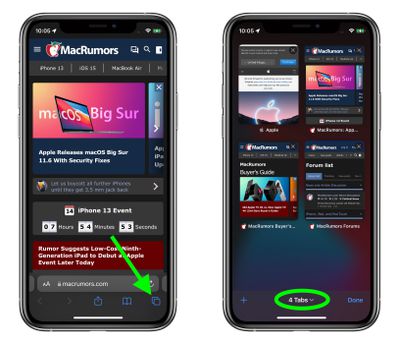
- Выберите Новая пустая группа вкладок. Альтернативно, если у вас уже открыты вкладки, которые вы хотите сгруппировать, выберите Новая группа вкладок из X вкладок.
- Введите имя для вашей группы вкладок, затем нажмите Сохранить.
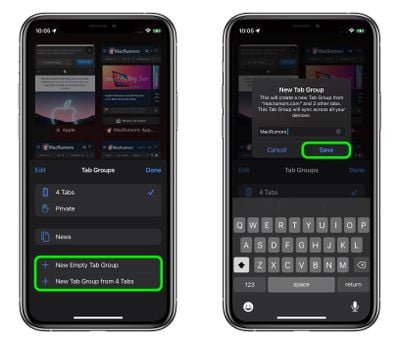
После создания группы вкладок (или нескольких) вы можете легко переключаться между ними, нажимая на панель вкладок в представлении открытых вкладок и выбирая нужную. Любые вкладки, открытые при выборе группы вкладок, будут автоматически включены в эту группу.
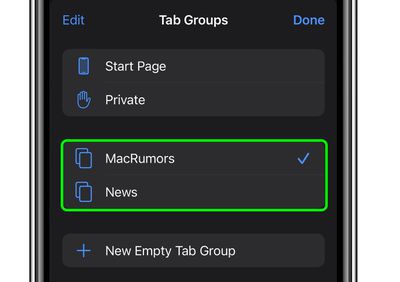
Как удалить группу вкладок
Когда группа вкладок больше не нужна, ее легко удалить. Вот как это сделать.
- Если вы просматриваете веб-страницу, нажмите кнопку Открыть вкладки в правом нижнем углу экрана.
- Нажмите в центре панели вкладок в нижней части экрана.
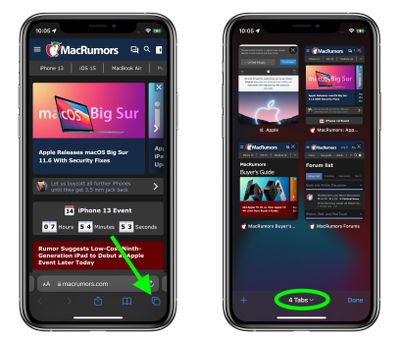
- Нажмите Изменить в левом верхнем углу карточки меню.
- Нажмите значок круга с многоточием рядом с группой вкладок, которую вы хотите удалить, затем нажмите Удалить.
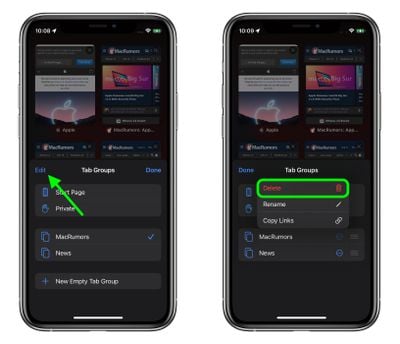
Все ваши группы вкладок синхронизируются между вашими устройствами, поэтому вы можете получить к ним доступ на iPhone и iPad под управлением iOS и iPadOS 15, а также на Mac под управлением macOS Monterey.

















